graphpad怎么做柱状图 graphpad怎么做柱状图后保存
![]() admin2022-11-17【电脑操作】浏览:372
admin2022-11-17【电脑操作】浏览:372
对于graphpad这款软件很多的小伙伴们都不知道怎么去做柱状图。不知道这款软件到底要怎么来进行使用。现在就给大家介绍一下graphpad怎么做柱状图,一起来看看吧。
graphpad怎么做柱状图
1、首先打开【graphpad】软件,选择【column】模块,操作如下图所示。

2、导入【数据】,对表格进行完善。

每组数据量可以不一致。
3、单击【Results】下的【New Analysis】或者【Analyze】,如下图所示选择【One-way ANOVA(单方向方差分析)】并勾选出三个分组。进入下一步。

行下一步选择
4.1、选择【Experimental Design】下按下图进行选择。

4.2继续选择【Multiple comparisons 】下选择。

4.3、【Options】 下选择。

统计分析结果。
5.1、单方向方差分析的 P 值和 F 值。
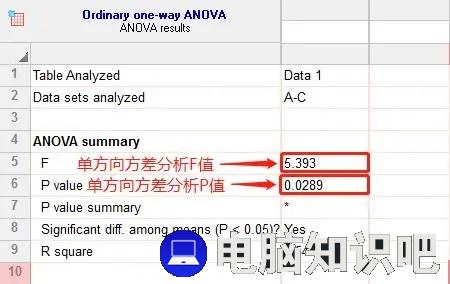
5.2、三组中两两分析结果。

6、作图:点击 【Graphs】 模块中的 DATA 1,按下图进行选择,并生成草图。

6.1、双击图片进入 【format graph】 对话框,进一步修饰柱形的颜色、填充、边框等。值得一提的是,在 format graph 的 graph settings 模块下可以调整各柱形间距:建议调整为 70%。

6.2、把数值体现在图上。

7、不同的数据形式需要用不同的柱形图表示。

① 所代表的数据形式为:

② 代表的数据形式为:

相关文章
- win10桌面右键菜单添加关闭显示器方法 win10如何关闭开始菜单右侧
- win10比win7流畅么详细 win7与win10那个流畅
- 无法删除文件或文件夹20招解决之道
- 解决Steam双击无反应 停止工作疑难杂症
- Excel2019怎么启用多线程计算 excel 多线程
- 在手机中怎样把微信中的文档转发给QQ好友 怎样把微信资料转发QQ里
- win101903关不了机解决方法 win10有时关不了机
- word怎么换照片的底色 word怎么换照片的底色背景
- win10死机鼠标能动解决方法 window10 经常突然死机 鼠标可以动
- 如何在wps中提取同一颜色的数据
- win10系统蓝牙驱动更新教程 win10蓝牙驱动程序

热评文章
企业微信分屏老师能看到吗 企业微信切屏老师能看见吗
excel如何批量输入求和公式 excel批量输入求
罗技驱动win7能用吗 罗技鼠标支持win7系统吗
打印机驱动卸载干净教程 打印机驱动怎样卸载干净
显卡驱动更新小技巧,让你的电脑运行更稳定
手机系统声音不起眼,但很重要 手机系统声音有的,但